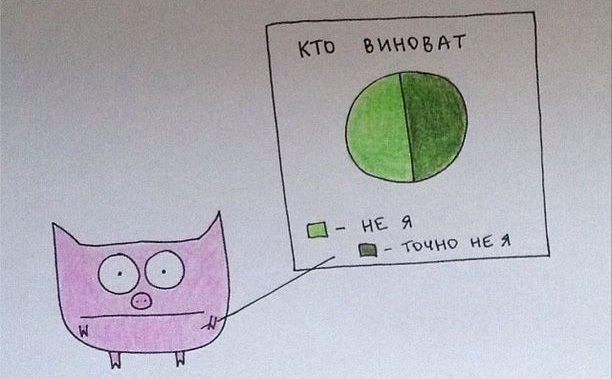- Com домены не работают
- 1. Регистрация и делегирование домена
- 2. Проверка DNS серверов
- 3. Обновление DNS-серверов верхнего уровня
- Почему домен может не работать
- Домен не работает после регистрации
- Домен не работает после продления
- Переносите домен? Готовьтесь к неприятностям
- Разбор полетов
- Альтернативные решения
- Минутка юмора от Godaddy
- Что в итоге?
Com домены не работают
Иногда бывает, что все настроено, но почему-то домен не работает и сайт недоступен. Для того, чтобы к сайту можно было обращаться по доменному имени, требуется преобразование имени домена в IP-адрес web-сервера на котором размещен сайт. За такое преобразование отвечает глобальная система доменных имен DNS. Для успешного преобразования необходимо одновременное выполнение следующих условий:
- Домен должен быть зарегистрирован и делегирован
- Серверы имен, которым делегировано управление доменной зоной, должны корректно отдавать ip-адрес web-сервера
- На DNS-серверах верхнего уровня должна быть актуальная информация о домене
Если хотя бы одно из перечисленных условий выполняется некорректно, сайт будет недоступен. Рассмотрим подробнее принцип действия и базовые способы диагностики на каждом этапе.
1. Регистрация и делегирование домена
Регистрация домена происходит после его покупки. Наш сервис позволяет подобрать и купить доменное имя во всех популярных зонах. По сути, регистрация домена — это внесение в реестр доменной зоны верхнего уровня информации о вашем домене.
Делегированием называется передача управления доменной зоной конкретному серверу имён. Для того, что-бы делегировать домен, необходимо указать для него адреса DNS-серверов, на которых будут созданы ресурсные записи этого домена. В большинстве случаев адреса DNS-серверов предоставляет провайдер при покупке домена или хостинга, обычно указывают два сервера. Все действия выполняются через панель управления, доступ к которой предоставляет провайдер при покупке домена.
Для проверки статуса домена можно использовать любой онлайн сервис Whois, например w hois-service.ru. Если домен зарегистрирован, вы увидете информацию о нем.
Следует обратить внимание на следующие поля:
- «paid-till» — дата окончания оплаченного периода. Нужно убедиться, что указанная дата еще не наступила. Если услуга не будет продлена, после этой даты произойдет блокировка домена до поступления оплаты. При отсутствии оплаты в течении месяца, домен освобождается.
- «state» — статус. Необходимо убедиться, что домен имеет статусы «REGISTERED» и «DELEGATED». Это значит, что домен зарегистрирован и делегирован.
- «nserver» — адреса DNS-серверов, которым делегировано управление доменой зоной. Необходимо убедиться, что DNS-серверы указаны правильно. Как уже было сказано выше, обычно эти адреса предоставляет провайдер при покупке домена или хостинга.
Если же по вашему запросу система выдала сообщение «Домен свободен», значит домен не зарегистрирован и дальнейшие проверки не имеют смысла, домен необходимо купить. Несмотря на всю очевидность, неопытные пользователи иногда допускают ошибки и пытаются привязать к хостингу несуществующий домен.
Если на этом шаге с доменом все в порядке, можно приступать к следующему этапу.
2. Проверка DNS серверов
Серверы имен, которым делегировано обслуживание домена, должны по запросу отдавать ресурсные записи доменной зоны. Ресурсные записи это служебная информация о домене, которая хранится на DNS-сервере. Существуют различные типы ресурсных записей, нас интересует наиболее часто используемая запись типа «А», которая определяет какой ip адрес соответствует домену. Если вы покупаете домен и хостинг у одного провайдера, ресурсные записи могут создаваться автоматически, если же провайдеры разные, их нужно создавать вручную через панель управления, доступ к которой предоставляет провайдер. На скриншоте показаны ресурсные записи тестового домена «domain111.ru», открытые в панели управления DNSManager от компании ISPsystem. Кстати, у нас есть подробная статья «Создание и настройка доменных DNS записей в DNS-manager»
Цель проверки на этом этапе — убедиться что DNS-сервер, которому делегировано управление доменной зоной корректно отдаёт запись типа «А», то есть IP-адрес домена. Для проверки воспользуемся утилитой командной строки «nslookup».
Рассмотрим диагностику на примере домена «domchel.ru». Сервис «Whois» показывает что управление доменной зоной делегировано DNS-серверам «ns1.rugion.ru» и «ns2.rugion.ru», это значит, что каждый из них должен содержать А запись для этого домена и отдавать её по запросу, проверим это.
Откроем командную строку и выполним команду «nslookup domchel.ru ns1.rugion.ru», где в качестве первого аргумента указано имя нашего домена, а в качестве второго имя DNS-сервера, на который будет отправлен запрос. По умолчанию утилита запрашивает А-запись, поэтому в параметрах запроса тип записи не указан. Если в ответ на ваш запрос dns-сервер возвращает имя домена и ip адрес (как на скриншоте), значит все в порядке.
Для примера выполним команду еще раз, но укажем несуществующий домен.
Сервер не смог найти в своей базе данных запрашиваемый домен и сообщил об этом.
Если при проверке вашего домена DNS-сервер сообщил, что домен не найден, в первую очередь войдите в панель управления и убедитесь, что А-запись существует. Если запись создана, нужно обратиться в техническую поддержку провайдера, скорее всего проблема связана с некорректной работой сервера имен.
При успешной проверке переходим к следующему этапу.
3. Обновление DNS-серверов верхнего уровня
В общих чертах принцип работы глобальной системы доменных имен заключается в том, что DNS-серверы более высокого уровня содержат информацию о DNS-серверах, более низкого уровня. Относительно нашего примера с доменом «domchel.ru», из этого следует, что на всех серверах имен обслуживающих домен «ru» должна быть информация о том, что домен «domchel.ru» обслуживается DNS-серверами ns1.rugion.ru и ns2.rugion.ru.
Учитывая, что состояние доменов нижних уровней постоянно изменяется, домены регистрируются, освобождаются, «переезжают» на обслуживание на другие DNS-серверы, изменяются IP-адреса хостинга, база данных DNS-серверов верхнего уровня должна постоянно обновляться.
Обычно, после делегирования домена и создания ресурсных записей, информация об этом распространяется по сети в течении суток, и только после этого ваш сайт становится доступен из любой точки мира. На этом этапе со стороны пользователя никаких действий не требуется, нужно просто подождать. Если прошло более суток, но сайт по-прежнему недоступен, еще раз воспользуемся утилитой nslookup. Выполним предыдущую команду, но в качестве второго аргумента укажем любой из публичных DNS-серверов, например 8.8.8.8 — публичный DNS-сервер от компании Google.
Итак, выполним команду «nslookup domchel.ru 8.8.8.8»
Если публичный сервер вернул IP-адрес домена, как на скриншоте, значит информация о вашем домене уже распространилась по сети.
Если же прошло достаточно времени, но публичные DNS-серверы по-прежнему отвечают, что домен не найден, обратитесь в техническую поддержку провайдера, который предоставил вам DNS-серверы для вашего домена, возможно проблема связана с передачей информации на сервера имен верхнего уровня.
Кроме проверки ответа от публичных DNS-серверов есть смысл проверить ответ от локального сервера имен, который указан в настройках сетевого подключения на вашем ПК, так как причиной проблемы может быть неправильная конфигурация сетевого адаптера на домашнем компьютере или некорректная работа DNS-серверов вашего Интернет провайдера.
Выполним команду «nslookup domchel.ru» Если в параметрах команды не указан конкретный сервер имен, запрос будет отправлен локальному DNS-серверу.
В случае, когда публичные сервера имен «знают» IP-адрес вашего сайта, но при этом локальный сервер сообщает, что домен не найден, нужно искать проблему в конфигурации сетевого адаптера на вашем ПК или DNS-сервере вашего интернет-провайдера.
Если в результате выполнения команды вы так же получили в ответ IP-адрес домена, значит преобразование доменного имени на всех уровнях проходит успешно.
Описанные действия помогут вам быстро выявить проблему или понять, что она не связана с системой доменных имен.
Источник
Почему домен может не работать
Домен не работает после регистрации
1. Прошло мало времени
После регистрации доменного имени сайт начинает работать не сразу, а примерно через 6 часов после его регистрации, это время зависит от вашего провайдера интернета и оно может варьироваться от нескольких до 24 часов, в редких случаях до 72 часов.
2. Вы не указали NS-сервера
Чтобы узнать какие NS прописаны для домена, воспользуйтесь сервисом Whois. Для этого введите необходимый домен в строке и нажмите клавишу «Enter». В появившемся сообщении найдите строки nserver, в них должны быть указаны DNS-серверы.
Если NS указаны — прочитайте следующие статьи:
Домен не работает после продления
- Удостоверьтесь, что домен был продлен. Информацию об окончании оплаченного периода домена можно получить с помощью сервиса Whois. Введите ваш домен в строке и нажмите Enter. В строке «paid-till» будет указана дата окончания оплаты домена.
- Очистите кэша браузера. За то время, пока ваш сайт был недоступен, браузер, возможно, закэшировал вашу страницу на сайте, вследствие чего вы будет видеть её в том виде, в каком она была до продления домена. Эта проблема решается очисткой кэша при помощи нажатия комбинации клавиш «Ctrl+F5».
- Проверьте доступность сайта любым анонимайзером, например cameleo.ru. Достаточно просто ввести имя сайта и нажать «Enter». В случае, если ваш сайт открывается, вам нужно подождать, пока обновляются DNS-серверы у вашего интернет-провайдера. Эта процедура занимает в среднем 24 часа.
- Продление услуги хостинга. Помимо продления домена, может быть необходимо продлить услугу хостинга. Если хостинг приобретён у Handyhost.ru, то зайдите в биллинг-панель и проверьте, продлен ли ваш хостинг. Если же хостинг приобретен у другой компании, обращайтесь с вопросом продления хостинга к ней.
Если после всех проделанных действий сайт так и не начал работать — свяжитесь с нашей службой поддержки и мы обязательно Вам поможем.
Источник
Переносите домен? Готовьтесь к неприятностям
Данный текст я пишу скорее как предупреждение, чтобы новички не наступали на известные грабли, чтобы показать, как оно порой бывает, и как просьбу прокомментировать ситуацию более опытных коллег.
Обычно перенос домена сложностей не вызывает и хорошо описан в документации регистраторов. Я лично переносил уже не один десяток доменов между разными регистраторами и все было без накладок. Но по закону подлости при переносе домена самого крупного своего проекта получил массу новых впечатлений и даунтайм сервиса в несколько дней(!).
Чтобы сразу была конкретика для проверок по whois и прочего: переносился домен bits.media от старого регистратора Godaddy на новый Internetbs.
Перенос домена между регистраторами задача не сложная, да и выполняется быстро, если руками дать подтверждения обоим, но в этот что-то раз пошло не так. После подтверждения обоим регистратором переноса, домен по WHOIS стал уже под контролем Internetbs, но завис в статусе «transferPeriod». Godaddy со своих NS серверов убрало DNS запись о домене, но NS серверы по WHOIS по прежнему значатся от Godaddy. Не трудно догадаться, что через час-два, когда просрочился кэш DNS, и из него вылетели записи о домене, браузеры пользователей перестали открывать сайт Bits.media и все, что является его поддоменами.
Разбор полетов
Что ж, значит время общаться с тех. поддержкой. У Internetbs есть онлайн чат, туда сначала и была описана ситуация. Сотрудник Internetbs уверил, что сделать они ничего не могут, как принимающая сторона, и что Godaddy может в считанные минуты завершить перенос вручную, тогда все значения можно уже будет менять.
Ок, поскольку онлайн чат на сайте Godaddy не работал, им было написано письмо, и я сел дальше разбираться как же такое произошло. После нескольких часов без ответа, я дождался начала рабочего дня в 9 утра(благо оставалось недолго) позвонил в Godaddy. Сотрудник Godaddy сообщил, что от них домен ушел, никаких изменений они более внести не могут, ускорить процесс тоже. Смотрите WHOIS, там новый регистратор уже, проблема на их стороне.
Дальше было еще много переписки и звонков, все описывать не буду, но смысл в том, что каждый регистратор говорил, что задержка не по его вине, добивайтесь соответствующих действий от другого регистратора. В Godaddy удалось добиться разговора саппорта с администраторами, правда толку не дало, в Internetbs любые попытки получить техническое обоснование текущей ситуации, а также 2 попытки получить связь с руководством оказались неудачными.
Предложение выдать все необходимые доступы для связи с Godaddy и совместно решить проблему также оказалось проигнорированным. Подтверждайте мол перенос у Godaddy, или ждите несколько дней. Godaddy стоит на своем, что они сделать ничего не могут, домен уже ушел и никаких прав и возможностей что-либо изменить или ускорить у них нет. Ну и так далее по кругу.
Альтернативные решения
Ок, но у домена же прописаны действующие NS серверы Godaddy, почему бы не внести туда данные домена до окончания переноса? Даже так, зачем удалять эти данные с NS серверов до окончания переноса? Видимо, это политика Godaddy, штатных средств добавить записи не было найдено, саппорт после связи с админами уведомил, что они сделать ничего не могут. Я так понял, что скорее не хотят влезать в автоматизированную систему руками, чем не могут. Клиентоориентированность, ага. Так или иначе, и тут отказ.
Хорошо, но раз домен уже под управлением Internetbs, может быть там можно указать другие NS серверы, где прописать нужные записи? Опять облом, Internetbs говорит, что никакие изменения внести нельзя, пока домен в статусе «transferPeriod». В дальнейших попытках решить проблему пытаюсь сейчас выйти на уровень выше, написал уже tldregistrarsolutions, но ответов пока нет.
Мудрые админы-ветераны говорят, что не по фен-шую вообще использовать DNS регистратора, надо или сторонний сервис, или свои держать NS серверы. Да, решение разумное, спасибо. Хотя я уже сталкивался с проблемами DNS у сервисов, ничего приятного. Знал бы где подстелить, подстелил бы) Да и до этого случая уже не первый десяток доменов был перенесен, как-то не ожидал подвоха с этой стороны, можете заслуженно обвинять в криворукости.
Минутка юмора от Godaddy
Все коды введены верно, есть подтверждения, процесс переноса домена успешно завершен, более никаких действий не требуется.
Это просто древнее зло первой линии саппорта пробудилось, которое нашло письмо и постаралось ответить. Через 14 часов от начала разбора полетов это уже воспринималось как своеобразный юмор.
Что в итоге?
Сайт, форум и все что на поддоменах вторые сутки недоступны для пользователей. Пока решения проблемы не видно. Примерно через 4 дня так или иначе домен должен успешно перенестись, но такой период даунтайма это полный пушной полярный зверек.
Так что если у вас есть любые предложения или интересные мысли, как можно процесс ускорить — смело делитесь.
Источник